ยูทูปล่ม! นี่คือสิ่งที่คุณต้องรู้ หากคุณเป็นเหมือนคนส่วนใหญ่ คุณต้องพึ่งพา YouTube สำหรับวิดีโอเกี่ยวกับแมว คำแนะนำวิธีใช้ และเสียงหัวเราะในแต่ละวันของคุณ คุณจะทำอย่างไรเมื่อ YouTube ไม่ทำงาน ขั้นแรก ให้ลองรีเฟรชหน้า หากไม่ได้ผล ให้ตรวจดูว่าเว็บไซต์อื่นๆ หยุดให้บริการสำหรับคุณหรือไม่ หากเป็นเช่นนั้น เป็นไปได้ว่ามีปัญหากับการเชื่อมต่ออินเทอร์เน็ตของคุณ หากเว็บไซต์อื่นทำงานได้ดี ปัญหาน่าจะอยู่ที่ YouTube ตรวจสอบหน้าสถานะเพื่อดูว่าพวกเขารับทราบปัญหาใดๆ หรือไม่ หาก YouTube เปิดใช้งานแล้วแต่คุณยังพบปัญหาอยู่ แสดงว่าปัญหาน่าจะอยู่ที่ตัวคุณแล้ว ลองล้างแคชและคุกกี้ของเบราว์เซอร์ แล้วรีสตาร์ทเบราว์เซอร์ ยังไม่ทำงาน? เวลาในการติดต่อฝ่ายสนับสนุนลูกค้า
YouTube เป็นเว็บไซต์และแอพสตรีมสื่อที่ได้รับความนิยมสูงสุด เป็นบริษัทในเครือของ Google และเซิร์ฟเวอร์ของ Google นั้นเสถียรมาก ด้วยเหตุนี้ YouTube จึงไม่ค่อยลง อย่างไรก็ตามหาก YouTube ถูกปิดใช้งานสำหรับคุณ จากนั้นโปรดอ่านโพสต์นี้เพื่อหาสาเหตุและวิธีแก้ไขที่เป็นไปได้

Youtube ล่มและใช้งานไม่ได้
สาเหตุของปัญหาอาจเกิดจากเซิร์ฟเวอร์ เครือข่าย ระบบ หรือเบราว์เซอร์ เราจะสำรวจเหตุผลแต่ละข้อเมื่อเราหารือเกี่ยวกับการแก้ปัญหา ลองวิธีแก้ปัญหาต่อไปนี้ตามลำดับ:
- ตรวจสอบสถานะเซิร์ฟเวอร์ YouTube
- ตรวจสอบว่าการเชื่อมต่ออินเทอร์เน็ตของคุณใช้งานได้หรือไม่
- ตรวจสอบว่า YouTube ถูกบล็อกบนเราเตอร์ของคุณหรือไม่
- ปิดใช้งาน Windows Defender Firewall, Windows Defender และโปรแกรมป้องกันไวรัสของบริษัทอื่นเป็นการชั่วคราว
- เปลี่ยนเบราว์เซอร์
- รีบูทระบบของคุณเป็นสถานะคลีนบูต
1] ตรวจสอบสถานะเซิร์ฟเวอร์ YouTube
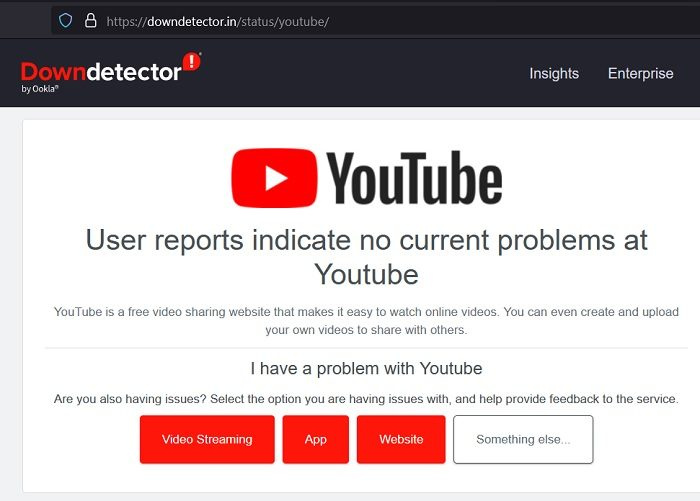
หากเซิร์ฟเวอร์ YouTube ไม่ทำงาน เว็บไซต์/แอปจะไม่ทำงานไม่ว่าคุณจะพยายามทำอะไรก็ตาม สถานะเซิร์ฟเวอร์ YouTube ไม่พร้อมใช้งานทีละรายการ แต่คุณสามารถรับแนวคิดได้โดยตรวจสอบสถานะเซิร์ฟเวอร์ Google ที่ กูเกิล คอม . หรือคุณสามารถตรวจสอบสถานะของเซิร์ฟเวอร์ YouTube โดยใช้การตรวจสอบเว็บไซต์ของบุคคลที่สาม
หากเซิร์ฟเวอร์ YouTube ทำงานได้ดี คุณสามารถดำเนินการแก้ไขปัญหาระดับระบบและเบราว์เซอร์ต่อไปได้
2] ตรวจสอบว่าการเชื่อมต่ออินเทอร์เน็ตใช้งานได้หรือไม่
หากระบบของคุณใช้อินเทอร์เน็ตไม่ได้ เว็บไซต์ทั้งหมดรวมถึง YouTube จะไม่สามารถใช้งานได้ ในกรณีนี้ คุณสามารถใช้ไซต์ทดสอบความเร็วอินเทอร์เน็ตของบุคคลที่สามเพื่อตรวจสอบสถานะการเชื่อมต่ออินเทอร์เน็ตของคุณได้ หากการเชื่อมต่ออินเทอร์เน็ตดีพอ คุณสามารถไปยังโซลูชันอื่นได้ มิฉะนั้น แก้ไขปัญหาระบบของคุณสำหรับปัญหาการเชื่อมต่ออินเทอร์เน็ต
3] ตรวจสอบว่า YouTube ถูกบล็อกบนเราเตอร์ของคุณหรือไม่
เราเตอร์หลายตัวมาพร้อมกับตัวเลือกการควบคุมโดยผู้ปกครองในปัจจุบัน ระบบใดๆ ที่เชื่อมต่อกับเราเตอร์ที่ติดตั้งการควบคุมโดยผู้ปกครองจะไม่สามารถเข้าถึงไซต์ที่ถูกบล็อกได้ การควบคุมโดยผู้ปกครองนี้สามารถตั้งค่าโดยใช้ระบบใดก็ได้ที่เชื่อมต่อกับเราเตอร์ และคุณอาจไม่รู้ตัวด้วยซ้ำ
ดังนั้น ลองเปิด YouTube บนระบบอื่นที่เชื่อมต่อกับเราเตอร์เดียวกันเพื่อตรวจสอบกรณีนี้ หากคุณไม่สามารถเปิด YouTube ในระบบอื่น แต่สามารถเปิดเว็บไซต์อื่นได้ ให้ตรวจสอบการควบคุมโดยผู้ปกครอง คุณยังสามารถรีเซ็ตการตั้งค่าเราเตอร์ของคุณได้อีกด้วย โปรดตรวจสอบกับผู้ผลิตเราเตอร์สำหรับสิ่งเดียวกัน
4] ปิดใช้งาน Windows Defender Firewall, Windows Defender และโปรแกรมป้องกันไวรัสของบุคคลที่สามเป็นการชั่วคราว
ความปลอดภัยของ Windows และผลิตภัณฑ์ซอฟต์แวร์ป้องกันไวรัสของบริษัทอื่นอาจบล็อกเว็บไซต์ รวมถึง YouTube ในการแก้ไขปัญหานี้ คุณสามารถปิดใช้งาน Windows Defender และ Windows Defender Firewall ได้ชั่วคราว หากคุณใช้ผลิตภัณฑ์ป้องกันไวรัสของบริษัทอื่นในระบบของคุณ ให้พิจารณาปิดการใช้งาน หากต้องการปิดใช้งานซอฟต์แวร์ของบุคคลที่สาม คุณสามารถติดต่อผู้ผลิตได้
แปลงไฟล์สำคัญเป็น ppt
5] เปลี่ยนเบราว์เซอร์
บางครั้งเบราว์เซอร์อาจเป็นปัญหาและทำให้คุณไม่สามารถใช้งาน YouTube ได้ ลองเปลี่ยนเบราว์เซอร์ของคุณ ขอแนะนำให้ใช้ Microsoft Edge เพื่อดู YouTube หากการเปลี่ยนเบราว์เซอร์ช่วยในการแก้ปัญหา ให้พิจารณาอัปเกรดเบราว์เซอร์ก่อนหน้า นอกจากนี้ คุณสามารถลบแคชและคุกกี้ของเบราว์เซอร์เดิมได้
6] รีบูตระบบของคุณในสถานะคลีนบูต
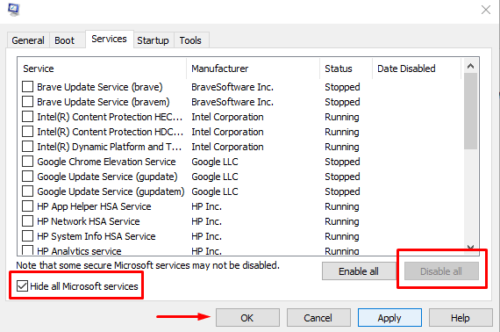
ผลิตภัณฑ์ซอฟต์แวร์จำนวนมาก รวมถึงซอฟต์แวร์การควบคุมโดยผู้ปกครองและผลิตภัณฑ์ซอฟต์แวร์รักษาความปลอดภัย เป็นที่ทราบกันดีว่าสามารถป้องกันการเข้าถึงเว็บไซต์ของแท้ได้ คุณอาจไม่รู้ด้วยซ้ำเกี่ยวกับแต่ละรายการ ในกรณีนี้ คุณสามารถแยกซอฟต์แวร์ที่มีปัญหาออกได้โดยแก้ไขปัญหาระบบของคุณในสถานะคลีนบูต ในสถานะคลีนบูต ซอฟต์แวร์ของบุคคลที่สามจะไม่ทำงานเมื่อเริ่มต้น ขั้นตอนการแก้ไขปัญหาสำหรับระบบของคุณในสถานะคลีนบูตมีดังนี้:
- กด ชนะ + R เปิด วิ่ง หน้าต่าง.
- ป้อนคำสั่ง MSCONFIG และกด Enter เพื่อเปิด การกำหนดค่าระบบ หน้าต่าง.
- ไปที่ บริการ แท็บ
- ทำเครื่องหมายในช่องที่เกี่ยวข้องกับ ซ่อนบริการทั้งหมดของ Microsoft .
- หากมีการตรวจสอบบริการอื่น ๆ ให้เลือก ปิดการใช้งานทั้งหมด .
- กด นำมาใช้ แล้วต่อไป ดี เพื่อบันทึกการตั้งค่า
- สุดท้าย เลือกตัวเลือกเพื่อรีสตาร์ทคอมพิวเตอร์ของคุณ
หวังว่านี่จะช่วยได้!
ฉันควรทำอย่างไรหาก YouTube ไม่ทำงานบนคอมพิวเตอร์ที่ทำงานของฉัน
โดยทั่วไปแล้วคอมพิวเตอร์ในสำนักงานจะเข้าร่วมกับโดเมนซึ่งแตกต่างจากคอมพิวเตอร์ที่บ้าน ตราบใดที่ระบบของคุณเชื่อมต่อกับเครือข่ายสำนักงานของคุณ คุณจะไม่สามารถเข้าถึงเว็บไซต์ที่ถูกบล็อกโดยผู้ดูแลระบบเซิร์ฟเวอร์เครือข่ายสำนักงานของคุณ ในกรณีนี้ คุณสามารถขอให้ผู้ดูแลระบบเซิร์ฟเวอร์อนุญาตข้อยกเว้นสำหรับคอมพิวเตอร์ของคุณ
จะทำอย่างไรถ้า YouTube ใช้งานได้แต่ช้าลง
หาก YouTube ใช้งานได้ แต่ช้า ปัญหาอาจอยู่ที่ความเร็วของการเชื่อมต่ออินเทอร์เน็ต เนื่องจาก YouTube เป็นเว็บไซต์ขนาดใหญ่และต้องใช้แบนด์วิธจำนวนมากในการเล่นวิดีโอ HD คุณจึงปรับลดคุณภาพวิดีโอเป็น SD หรือเพิ่มความเร็วอินเทอร์เน็ตได้ โดยปกติแล้ว การเชื่อมต่อกับ Wi-Fi ความเร็วสูงสามารถแก้ปัญหาได้









![ตัวนับ FPS ของ MSI Afterburner ไม่ทำงาน [แก้ไขแล้ว]](https://prankmike.com/img/troubleshoot/AA/msi-afterburner-fps-counter-is-not-working-fixed-1.jpg)





